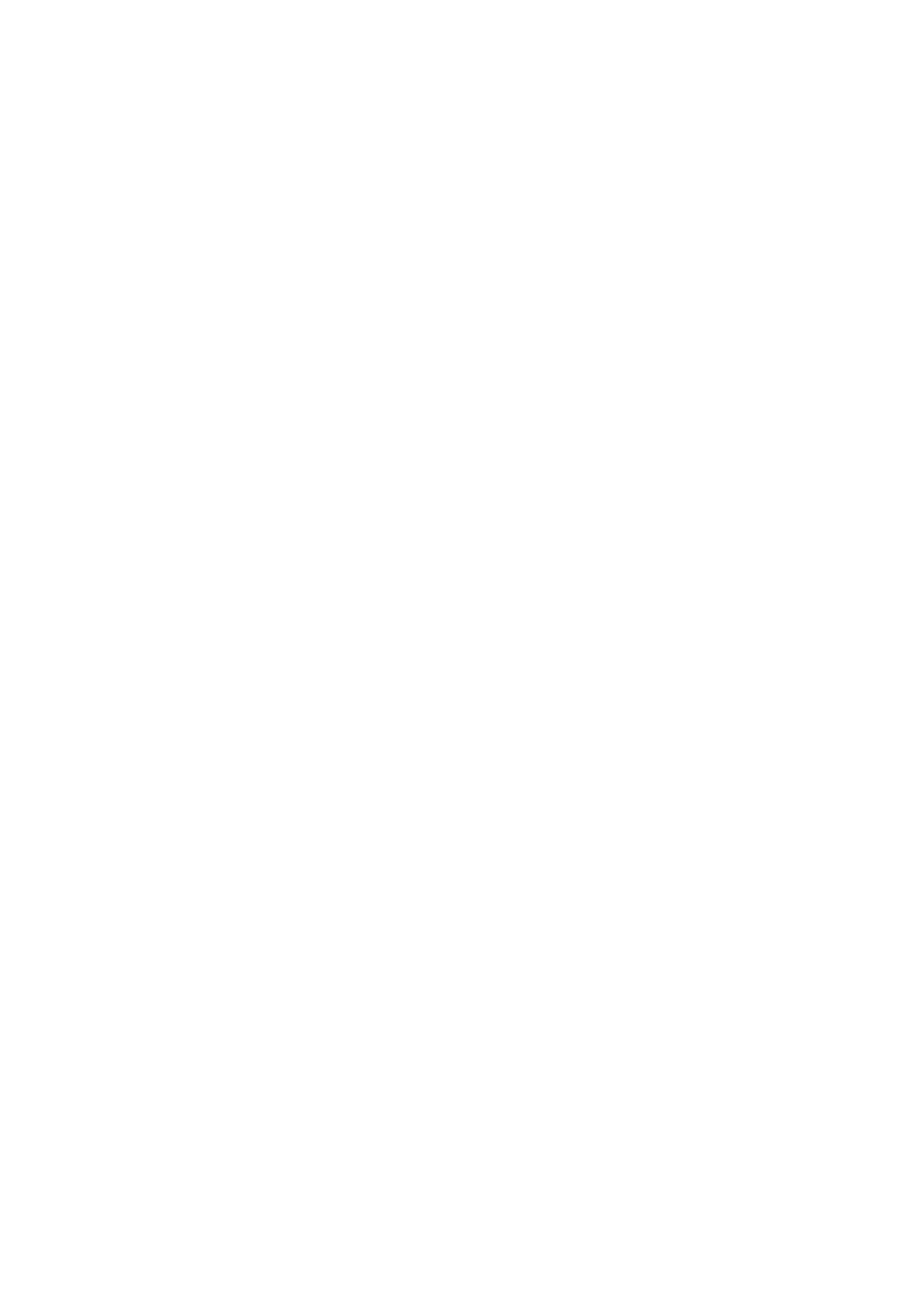
Automatisches oder manuelles Synchronisieren
Es gibt zwei Möglichkeiten, Inhalte zum iPod nano hinzuzufügen:
Â
Automatische Synchronisierung: Wenn Sie den iPod nano mit Ihrem Computer verbinden, wird
er automatisch mit den Objekten in Ihrer iTunes-Mediathek aktualisiert. Der iPod nano kann mit
nur jeweils einem Computer automatisch synchronisiert werden.
Â
Manuelles Verwalten des iPod nano: Wenn Sie den iPod nano verbinden, können Sie Objekte
einzeln auf den iPod nano bewegen und einzeln vom iPod nano löschen. Sie können Musiktitel
von mehreren Computern hinzufügen, ohne dass dabei Titel vom iPod nano gelöscht werden.
Wenn Sie die Musiktitel selbst verwalten, müssen Sie den iPod nano immer aus iTunes
auswerfen, bevor Sie ihn trennen (vgl. „Verbinden und Trennen des iPod nano“ auf Seite 14).
19
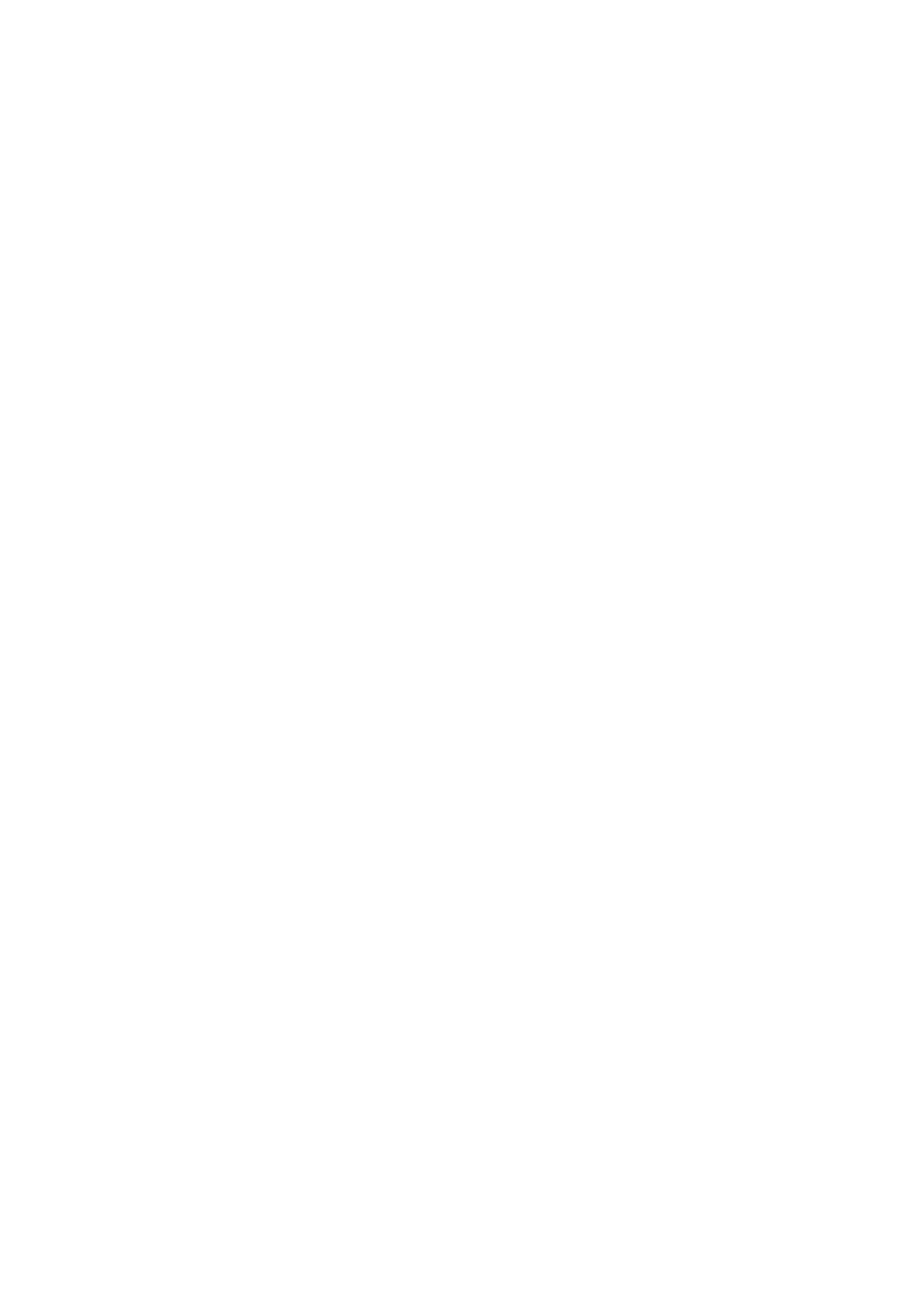
Automatische Synchronisierung
Der iPod nano wird normalerweise synchronisiert, sobald die Verbindung zwischen ihm und
iTunes hergestellt wird.
Beim Synchronisieren von Musik zwischen Ihrem Computer und dem iPod nano wird der Verlauf
im iTunes-Statusfenster angezeigt und neben dem iPod nano-Symbol in der Geräteliste wird ein
Synchronisierungssymbol angezeigt. Nach der Aktualisierung wird in iTunes eine entsprechende
Nachricht angezeigt. Ein Balken unten im iTunes-Fenster zeigt, wie viel Speicherplatz von den
verschiedenen Inhalten belegt wird.
Wichtig:
Wenn Sie den iPod nano zum ersten Mal mit einem Computer verbinden, mit dem
er nicht synchronisiert ist, werden Sie in einer Meldung gefragt, ob Sie Titel automatisch
synchronisieren möchten. Wenn Sie dies bestätigen, werden alle Musiktitel, Hörbücher und
anderen Inhalte auf dem iPod nano gelöscht und durch die Musiktitel und anderen Dateien dieses
Computers ersetzt.
Sie können die Synchronisierung des iPod nano verhindern, wenn er mit einem anderen als dem
normalerweise zur Synchronisierung verwendeten Computer verbunden wird.
Die automatische Synchronisierung für den iPod nano deaktivieren
Deaktivieren Sie im iTunes-Bereich „Übersicht“ die Option „iTunes öffnen, wenn dieser iPod
m
angeschlossen wird“. Klicken Sie auf „Anwenden“.
Wenn Sie die automatische Synchronisierung deaktiviert habe, können Sie die Synchronisierung
durch Tippen auf die Taste „Synchronisieren“ starten.
Manuelles Verwalten des iPod nano
Wenn Sie den iPod nano manuell verwalten, können Sie einzelne Musiktitel und andere Inhalte
hinzufügen oder entfernen. Außerdem haben Sie die Möglichkeit, Inhalte von mehreren
Computern zum iPod nano hinzuzufügen, ohne Objekte zu löschen, die bereits auf dem
iPod nano abgelegt sind.
Wenn Sie den iPod nano für das manuelle Verwalten von Musiktiteln konfiguriert haben, werden
die Optionen zur automatischen Synchronisierung in den Bereichen „Musik“, „Podcasts“, „iTunes
U“ und „Fotos“ deaktiviert. Es ist nicht möglich, einige Kategorien manuell zu verwalten und
gleichzeitig andere automatisch zu synchronisieren.
Hinweis: Wenn Sie Ihre Inhalte manuell verwalten, funktionieren Genius-Mixe nicht. Sie können
Genius-Wiedergabeliste weiterhin mit dem iPod nano synchronisieren und nach einer manuellen
Synchronisierung der Genius-Inhalte auf dem iPod erstellen. Vgl. „Abspielen von Genius-Mixen“ auf
Seite 30.
iTunes für das manuelle Verwalten von Inhalten konfigurieren
1
Klicken Sie in den iTunes-Einstellungen auf „Geräte“ und wählen dann „Automatische
Synchronisierung von iPods, iPhones und iPads verhindern“.
2
Wählen Sie in iTunes den iPod nano in der Geräteliste aus und klicken Sie dann auf den Titel
„Übersicht“.
3
Wählen Sie „Musik manuell verwalten“ im Abschnitt „Optionen“ aus.
4
Klicken Sie auf „Anwenden“.
Wenn Sie den Inhalt auf dem iPod nano manuell verwalten, müssen Sie den iPod nano immer
in iTunes auswerfen, bevor Sie ihn vom Computer trennen. Vgl. „Den iPod nano auswerfen“ auf
Seite 14.
20
Kapitel 4
Synchronisieren mit iTunes
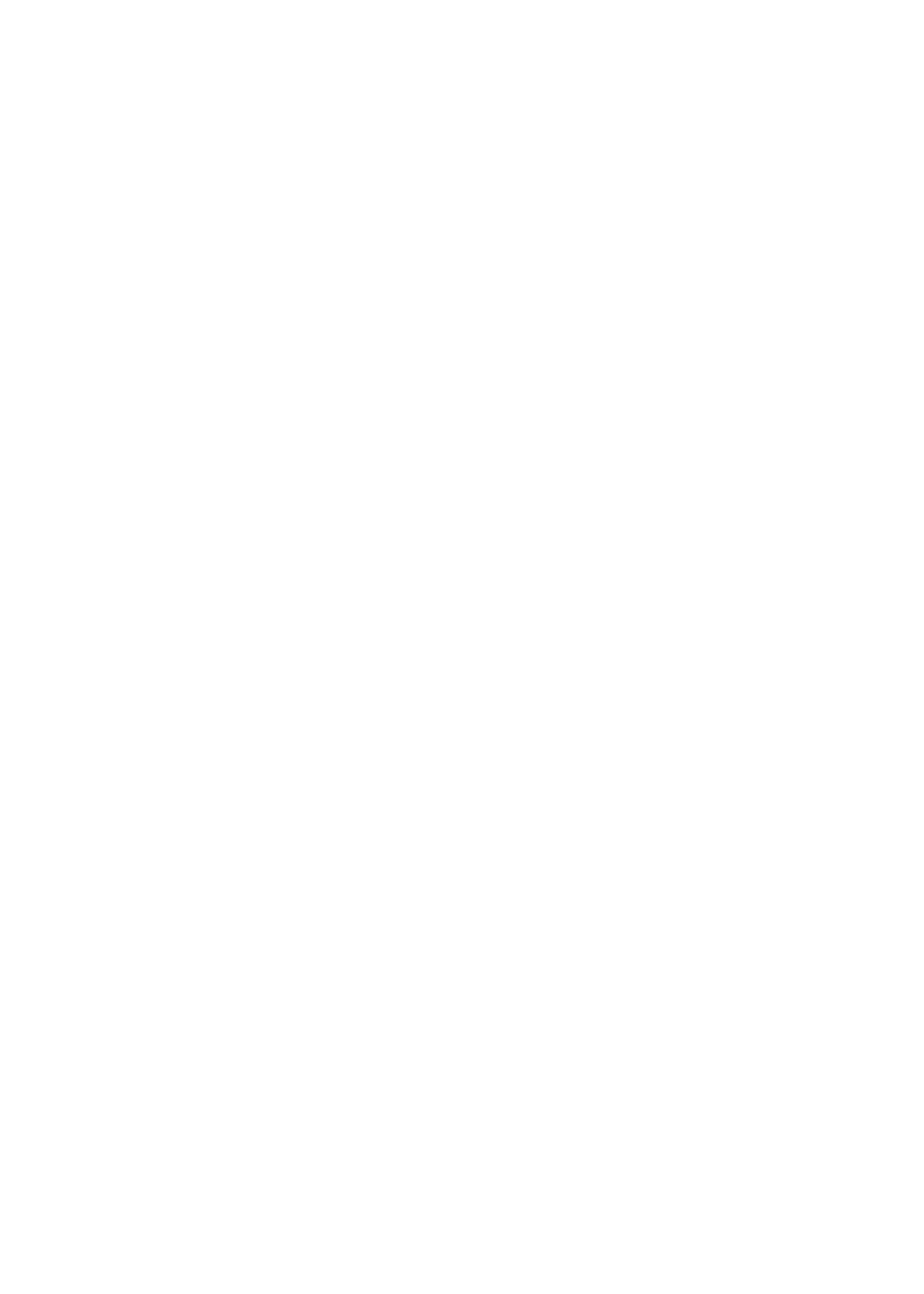
Einen Musiktitel oder eine andere Datei manuell hinzufügen
1
Klicken Sie in iTunes auf „Musik“ oder auf ein anderes Objekt unter „Mediathek“ links im iTunes-
Fenster.
2
Bewegen Sie einen Musiktitel oder ein anderes Objekt auf den iPod nano in der Geräteliste.
Einen Musiktitel oder ein anderes Objekt vom iPod nano entfernen
1
Wählen Sie in iTunes den iPod nano in der Geräteliste aus.
2
Wählen Sie einen Musiktitel oder ein anderes Objekt auf dem iPod nano aus und drücken Sie die
Rückschritttaste oder die Taste „Entf.“ auf Ihrer Tastatur.
Wenn Sie einen Titel oder ein anderes Objekt vom iPod nano entfernen, wird er bzw. es nicht aus
der iTunes-Mediathek gelöscht.
Sie können die automatische Synchronisierung auf dem iPod nano jederzeit wieder aktivieren.
iTunes zurücksetzen, sodass Inhalte automatisch synchronisiert werden
1
Wählen Sie in iTunes den iPod nano in der Geräteliste aus und klicken Sie dann auf den Titel
„Übersicht“.
2
Deaktivieren Sie die Option „Musik manuell verwalten“.
3
Wählen Sie die Bereiche „Musik“ und „Podcasts“ und dann die gewünschten
Synchronisierungsoptionen aus.
4
Klicken Sie auf „Anwenden“. Die Synchronisierung beginnt automatisch.
Übertragen gekaufter Inhalte auf einen anderen Computer
Inhalte, die Sie mit einem bestimmten Computer über iTunes gekauft haben, können vom iPod
nano in die iTunes-Mediathek eines anderen Computers übertragen werden. Damit Sie die Inhalte
abspielen können, muss der andere Computer für die Wiedergabe von Inhalten mit Ihrem iTunes-
Account aktiviert werden.
Einen anderen Computer aktivieren
Öffnen Sie iTunes auf dem anderen Computer und wählen „Store“ > „Computer aktivieren“.
m